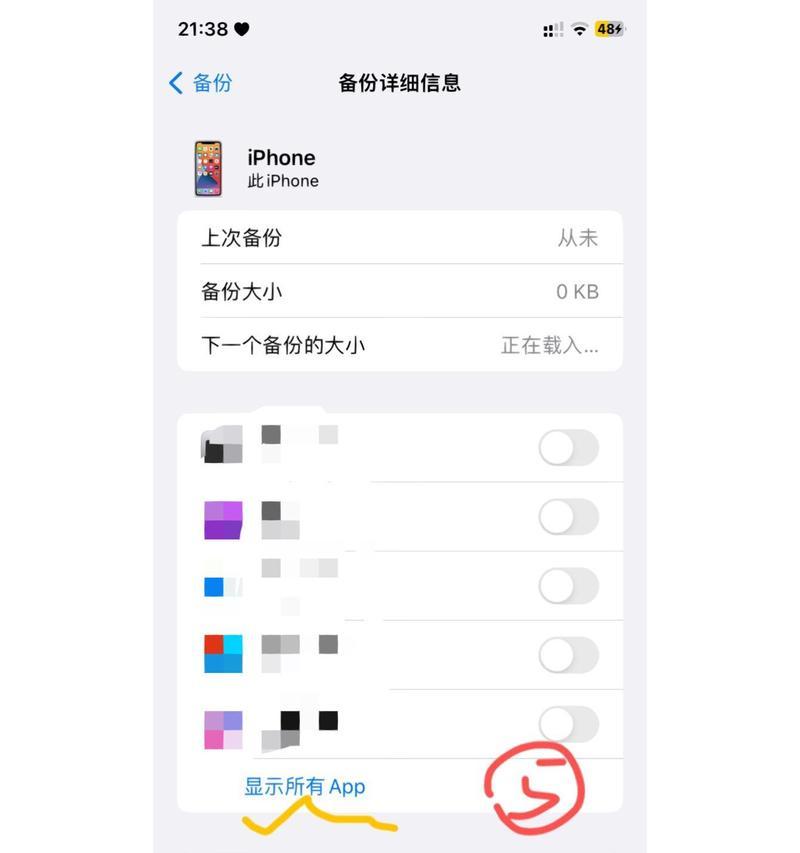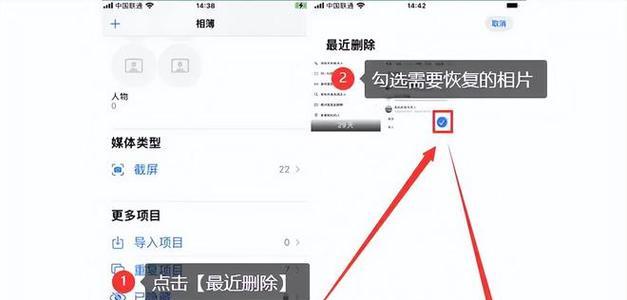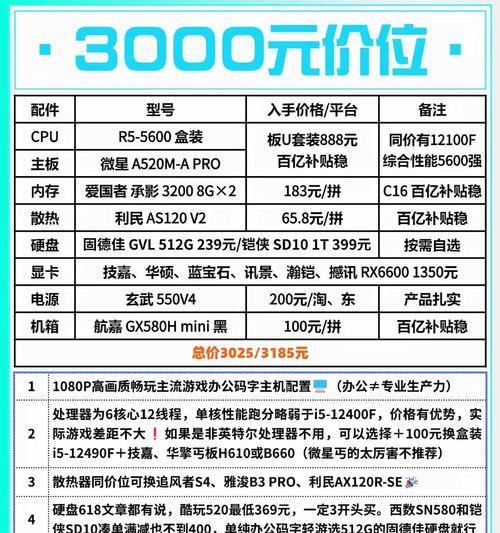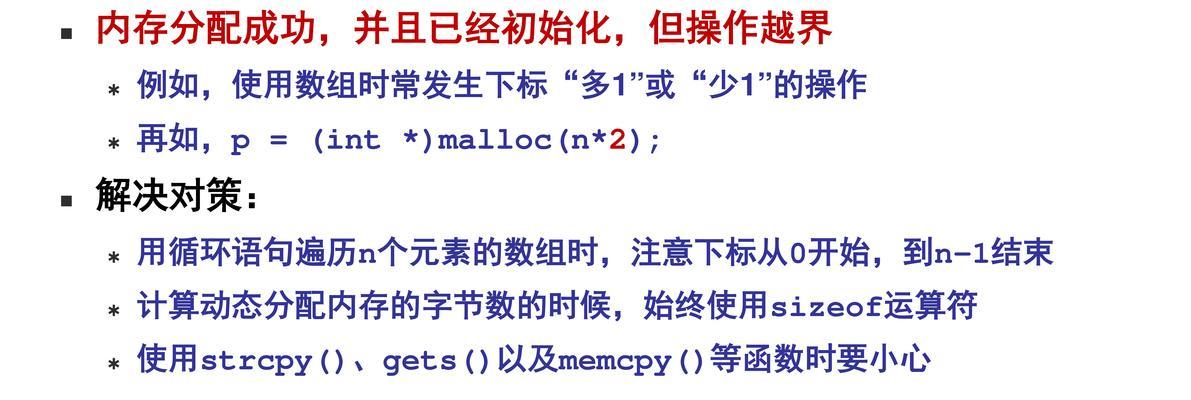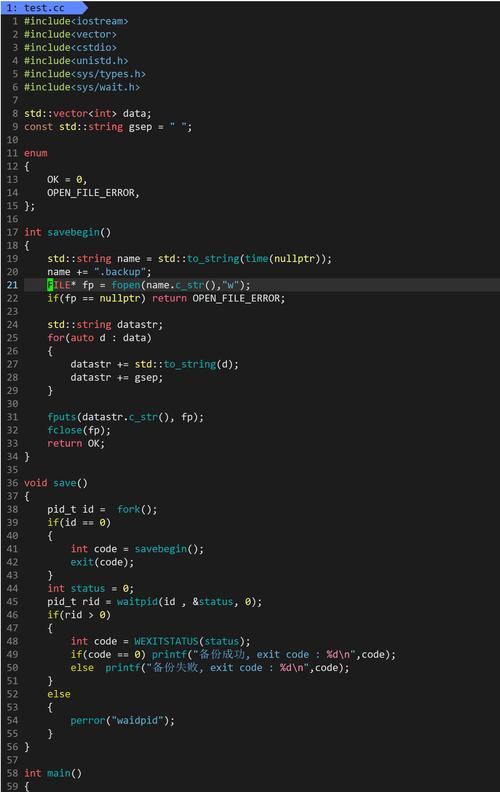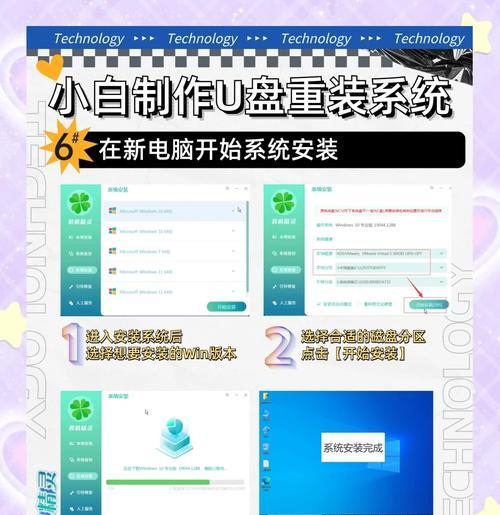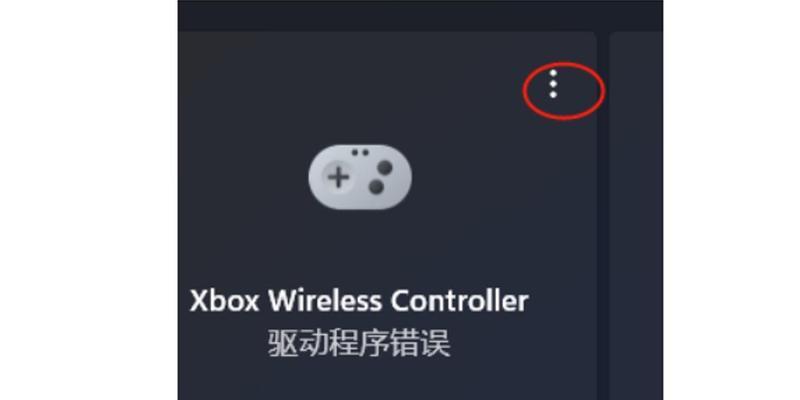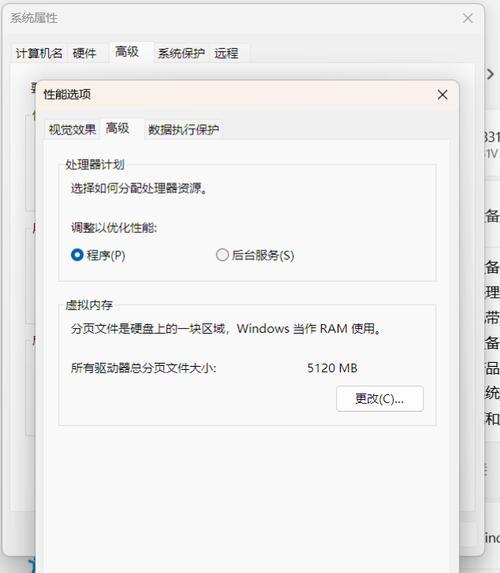随着手机摄影的普及和存储空间的不断增加,我们的iCloud相册很容易变得杂乱无章。为了保护个人隐私,我们可能需要永久删除一些敏感或不需要的照片。本文将介绍如何以永久删除iCloud中的照片,让你的相册更加整洁安全。
1.前提条件:确保你的设备已连接到互联网。-在删除照片之前,请确保你的iPhone、iPad或Mac已连接到互联网,这样删除的操作才能生效。
2.打开iCloud照片:打开“设置”并点击你的姓名,在弹出的选项中选择“iCloud”。点击“照片”选项。
3.关闭iCloud照片备份:在“照片”选项中,关闭“iCloud照片”。这样做是为了确保删除的照片不会被再次备份到iCloud中。
4.打开“照片”应用程序:在你的设备上找到“照片”应用程序,并点击打开。
5.选择要删除的照片:在“照片”应用程序中,浏览并选择你想要删除的照片。你可以选择单个照片或多个照片。
6.点击“删除”按钮:在屏幕的右上角,你将看到一个垃圾桶图标。点击该图标以删除所选的照片。
7.确认删除操作:系统会弹出一个确认对话框,询问你是否确定要删除所选的照片。点击“删除照片”以继续删除操作。
8.检查“最近删除”文件夹:删除的照片将被移动到“最近删除”文件夹中,并保留30天。如果你在这段时间内改变主意,你可以从“最近删除”文件夹中恢复照片。
9.彻底清理“最近删除”文件夹:如果你确定要永久删除照片,你可以手动清空“最近删除”文件夹。在“照片”应用程序中,点击“最近删除”文件夹,然后选择“选择”按钮。
10.选择要清空的照片:在“最近删除”文件夹中,选择你想要永久删除的照片。你可以选择单个照片或多个照片。
11.点击“删除”按钮:在屏幕的左下角,你将看到一个垃圾桶图标。点击该图标以永久删除所选的照片。
12.确认删除操作:系统会再次弹出一个确认对话框,询问你是否确定要永久删除所选的照片。点击“删除照片”以继续删除操作。
13.检查“最近删除”文件夹:确保所有选择的照片都已从“最近删除”文件夹中彻底清除。
14.重启设备:为了确保删除的照片不会在设备中留下任何痕迹,建议重启你的iPhone、iPad或Mac。
15.通过按照以上步骤操作,你可以永久删除iCloud中的照片,保护个人隐私,同时使你的相册更加整洁有序。记得在删除之前先关闭iCloud照片备份,并在最后重启设备以确保删除操作生效。现在,你可以放心地清理相册,留下只有美好回忆的照片。